Jak upravit videa na iPhone
Možná jste právě nahráli úžasné videováš iPhone, který vás a vaše přátele zajímá na vzrušující expedici. Video může být úžasné, možná budete muset upravit, oříznout, oříznout nebo přidat text a proměnit jej v mistrovské dílo. Na rozdíl od toho, co si většina lidí myslí, nemusíte vlastnit zvíře, abyste jej mohli upravovat; můžete to udělat i na cestách na svém iPhonu. A zatímco na to uděláte docela slušnou práci. Tento článek vysvětluje, jak oříznout video na iPhone X / 8/8 Plus / 7/7 Plus / 6 / 6S / 6 Plus / 6S Plus / 5S / SE a další editační základy.
- Část 1. Jak oříznout video na iPhone pomocí aplikace Photo App
- Část 2. Jak oříznout video na iPhone
- Část 3. Jak přidat hudbu, vizuální efekty a text na obrazovce na iPhone Video
- Část 4. Jak otočit video na iPhone
Část 1. Jak oříznout video na iPhone pomocí aplikace Photo App
K oříznutí videí lze použít aplikaci Fotografie, nativní aplikaci, která uživatelům umožňuje snadno spravovat fotografie a videa na iPhonu. Chcete-li jej použít, postupujte podle níže uvedeného postupu.
Krok 1: Spusťte aplikaci Fotky.
Krok 2: Klepnutím na video vyberte video, které chcete upravit.
Krok 3: Klepněte na tlačítko Upravit. Je umístěn v pravém rohu rozhraní a připomíná tři vodorovné čáry na každém konci.

Krok 4: Klepnutím a podržením jedné z levé nebo pravé strany časové osy aktivujete nástroj oříznutí.
Krok 5: Přetažením kotvy oříznutí doleva nebo doprava oříznete video podle svých preferencí.
Krok 6: Chcete-li přesně upravit přesnou reklamu, klepněte a podržte kotvu: rozbalí se časová osa.

Krok 7: Klepněte na Hotovo v pravé dolní části rozhraní.
Krok 8: Chcete-li video uložit, vyberte jednu z možností Uložit jako nový klip nebo Oříznout originál. Ta nahrazuje původní video.
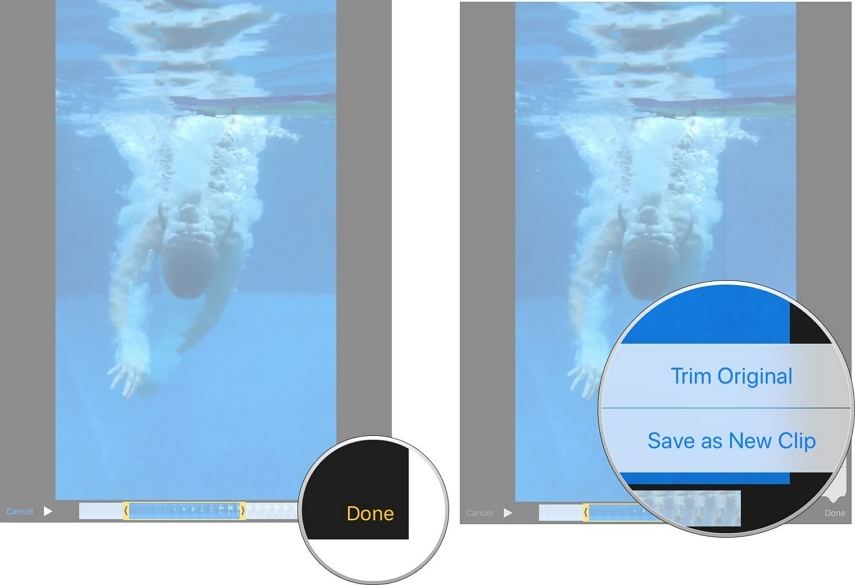
Část 2. Jak oříznout video na iPhone
Aplikace Fotky na iPhone nemáfunkce oříznutí videa vám dává možnost oříznout videa. Chcete-li oříznout videa, budete potřebovat aplikace pro úpravy videa pro iPhone. Doporučujeme Video Crop pro iPhone. Video Crop je bezplatná aplikace v App Store, která má intuitivní a krásné uživatelské rozhraní, které umožňuje uživatelům ořezávat a měnit velikost videí na jejich iPhone iPhone. Chcete-li použít oříznutí videa, postupujte podle níže uvedeného postupu.
Krok 1: Stáhněte a nainstalujte Video Crop pro iPhone.
Krok 2: Povolte aplikaci přístup k Camera Roll v telefonu a vyberte video, které chcete oříznout.
Krok 3: Ořízněte video pomocí prstů nebo výběrem poměru stran ve spodní části rozhraní.
Krok 4: Uložte video, vyberte jeho kvalitu a typ souboru a potom klepněte na Hotovo.

Část 3. Jak přidat hudbu, vizuální efekty a text na obrazovce na iPhone Video
Chcete-li přidat výše uvedené funkce do vašehovidea, doporučujeme použít aplikaci iMovie. iMovie, nejlepší aplikace pro úpravy videa pro iPhone, umožňuje přidávat hudbu, vizuální efekty, text na obrazovce, vytvářet upoutávky a přidávat další efekty přímo do vašeho iPhone. Stáhněte a nainstalujte si iMovie do vašeho iPhone a postupujte podle níže uvedeného postupu.
Přidání hudby
Krok 1: Vytvořte nebo otevřete existující projekt. Klepněte na tlačítko + a poté klepněte na Zvuk.
Krok 2: Vyberte hudbu, kterou chcete přidat, a potom klepněte na Použít.

Přidání vizuálních efektů
Krok 1: Vyberte klip na časové ose.
Krok 2: Klepněte na tlačítko filtru ve spodní části obrazovky; má tři překrývající se kruhy.
Krok 3: Vyberte filtr

Přidání textu na obrazovce
Krok 1: Spusťte iMovie a vyberte video.
Krok 2: Klepněte na ikonu „T“ umístěnou ve spodní části rozhraní.
Krok 3: Vyberte styl textu, zadejte text, klepněte na Hotovo na klávesnici na obrazovce a uložte video.
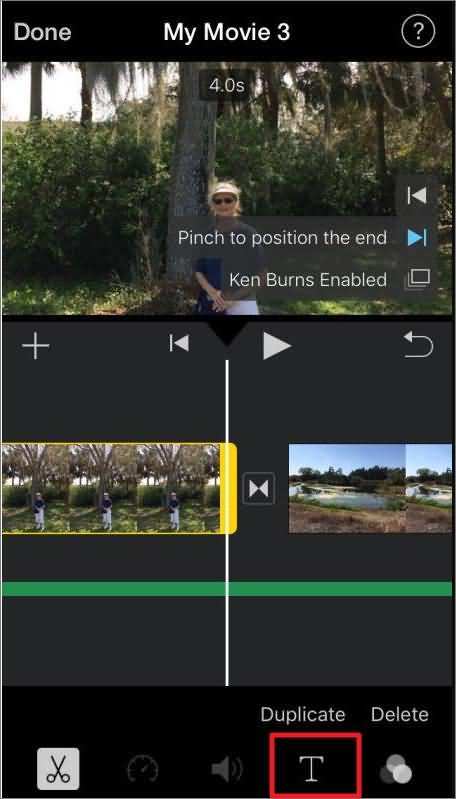
Část 4. Jak otočit video na iPhone
Chcete-li otočit video na iPhone pomocí iMovie, postupujte podle níže uvedeného postupu.
Krok 1: Spusťte iMovie a vyberte video nebo otevřete projekt.
Krok 2: Položte dva prsty na obrazovku a otočte video doleva nebo doprava podle vašich preferencí.

Krok 3: Klepněte na Hotovo.
Úpravy videí na vašem iPhone nikdy nebylyjednodušší. Jednoduše postupujte podle výše uvedeného podrobného postupu. Doporučujeme použít nejlepší editor videa pro iPhone, tj. IMovie. V případě, že jste upravená videa ztratili nebo omylem smazali, doporučujeme vám použít https://www.tenorshare.com/products/iphone-data-recovery.html: umožňuje vám prohlížet a selektivně obnovovat videa s iTunes nebo bez ní nebo iCloud záložní soubory.









